深度win10- 绿色安全免费的win10系统下载站
自助下单地址(拼多多砍价,ks/qq/dy赞等业务):点我进入
很多人应该跟我一样,都会把常用的应用程序钉选在下方 Windows 任务栏上,方便用的时候快速打开,只不过当数量越来越多时,就会变得很难找,有时候还会不小心开错应用程序。而最近就发现到这个还不错的 CLaunch 快速启动免费小工具,不仅能自定义常用应用程序,连文件、图片、视频、网址、甚至是文件夹都可以,推荐给大家!
CLaunch 快速启动免费小工具介绍
这款 CLaunch 快速启动免费小工具是由日本人开发,下载适合你操作系统位的版本
下面为官网地址▼:
如果访问下方官方网站出现问题,也可在本公众号回复关键字"CLCH"获取小工具

这款软件支持中文界面,所以不用担心看不懂的问题。安装过程中按下一步即可,除非你要更改目标文件夹或其他需求
安装完后打开,就会固定在任务栏运行,桌面右下角可找到它
打开之后,会看到这个画面,以默认三个常用的功能:此电脑、控制面板、文档和回收站另外还有 6 个灰格

设置之前建议打开右键菜单,把锁定打开,这样它就不会自动最小化,以及保持置顶状态
把你想要放入的应用程序移进去空白灰格
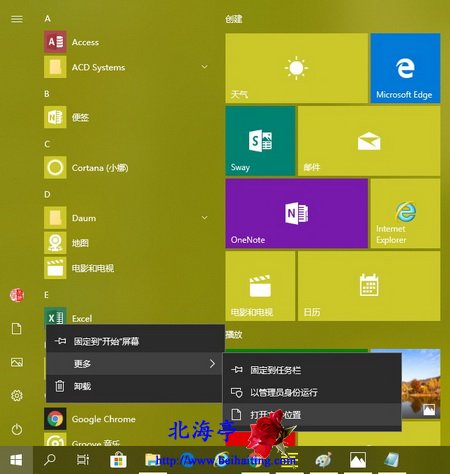
这样就完成了!以 “百度云盘”为例,以后我点一下这个图标,就会开启 “百度云盘”
各种文件、图片、文件夹等都支持
而要移除的话,就打开右键菜单点击"删除",这功能只会从启动机中移除,不会删除该应用程序

除了移动应用程序或文件,也能使用右键菜单的注册项目来指定内容如何将我的电脑固定到任务栏,网站部分就可以通过这方式来加入,像我输入百度的网址,这个位置就会变成开启指定网站
另外右键菜单还有一个子菜单功能,可以看成文件夹概念如何将我的电脑固定到任务栏,如果你有某系列的应用程序、文件较多,就可以先建立一个子菜单,然后一一把同类型的东西移进去

子菜单名称也能修改,打开右键菜单的 "属性"→即可找到名称,修改即可
还提供其他空白页面,甚至把窗口拉大,会自动出现新的空白灰格,所以说ˋ绝对够你用
以上就是关于“快速启动免费小工具,可自定义 Windows 常用的应用程序、文档、文件夹、网站等等”的全部内容,希望此文章对大家有点价值!
下载地址▼
更多精彩:网上购物www.zhwin10.com2022-03-03 /
系统之家WINDOWS 10 X64完美专业版 2022.03
2022-03-03 /
2022-02-28 /
2022-02-28 /
2022-02-23 /
2022-02-23 /
2022-02-23 /
2022-02-23 /
2022-02-17 /
 dnf辅助二嫂卡盟-快手的关注是怎么刷的,快手业务平台秒刷低价2023-03-13
dnf辅助二嫂卡盟-快手的关注是怎么刷的,快手业务平台秒刷低价2023-03-13
 女孩衣柜哪种格局好 666秒赞网-666秒赞吧24小时2023-03-13
女孩衣柜哪种格局好 666秒赞网-666秒赞吧24小时2023-03-13
 qq免费秒赞网-赞在线刷名片赞免费2023-03-13
qq免费秒赞网-赞在线刷名片赞免费2023-03-13
 小户型储物空间不够怎么办 圆通速递官网查询单号查询追踪2023-03-13
小户型储物空间不够怎么办 圆通速递官网查询单号查询追踪2023-03-13
 输入手机号查物流单号2023-03-13
输入手机号查物流单号2023-03-13
 外媒曝光:三星 Galaxy S21 系列将有绿色版本2021-01-19
外媒曝光:三星 Galaxy S21 系列将有绿色版本2021-01-19
 三星制定保守的 Galaxy S21 5G 出货量目标:2600 万部,跟 S20 系列相同2021-01-26
三星制定保守的 Galaxy S21 5G 出货量目标:2600 万部,跟 S20 系列相同2021-01-26
 荣获科学技术奖,腾讯携手合作伙伴助力移动互联网数字娱乐产业创新2021-01-21
荣获科学技术奖,腾讯携手合作伙伴助力移动互联网数字娱乐产业创新2021-01-21
 Intel暗示首款桌面独显DG2今年发布:高性能没跑了2021-01-19
Intel暗示首款桌面独显DG2今年发布:高性能没跑了2021-01-19
 基于安卓 11:国行三星 Galaxy Note 20 系列推送 One UI 32021-01-28
基于安卓 11:国行三星 Galaxy Note 20 系列推送 One UI 32021-01-28
 荣耀 V40 通过 3C 认证,支持 66W 快充2020-12-19
荣耀 V40 通过 3C 认证,支持 66W 快充2020-12-19
 OPPO Find X3 Pro 官方宣传图、相机参数曝光:搭载 25 倍变焦微距镜头2021-02-03
OPPO Find X3 Pro 官方宣传图、相机参数曝光:搭载 25 倍变焦微距镜头2021-02-03
 不止 V40,荣耀商城测试网页源代码曝光:5 款新品有望集中发布2021-01-08
不止 V40,荣耀商城测试网页源代码曝光:5 款新品有望集中发布2021-01-08
 京东推出京造 NVMe 固态硬盘:1TB 预约价 699 元起2021-01-29
京东推出京造 NVMe 固态硬盘:1TB 预约价 699 元起2021-01-29
 彭博社记者 Mark Gurman:苹果 2021 款 iPad Pro A14X 处理器性能比肩 M12021-03-01
彭博社记者 Mark Gurman:苹果 2021 款 iPad Pro A14X 处理器性能比肩 M12021-03-01